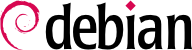

tun (para túneles a nivel de IP) y tap (para túneles a nivel Ethernet). En la práctica, usualmente utilizará interfaces tun excepto cuando los clientes VPN deban intengrarse a la red local del servidor a través de un puente Ethernet.
openssl.
$make-cadir pki-falcot$cd pki-falcot
vars file, which can be uncommented and edited:
$vim vars$grep EASYRSA varsexport KEY_CONFIG=`$EASY_RSA/whichopensslcnf $EASY_RSA` export KEY_DIR="$EASY_RSA/keys" echo NOTE: If you run ./clean-all, I will be doing a rm -rf on $KEY_DIR export KEY_SIZE=2048 export KEY_EXPIRE=3650 export KEY_COUNTRY="FR" export KEY_PROVINCE="Loire" export KEY_CITY="Saint-Étienne" export KEY_ORG="Falcot Corp" export KEY_EMAIL="admin@falcot.com" export KEY_OU="Certificate authority" export KEY_NAME="Certificate authority for Falcot Corp" # If you'd like to sign all keys with the same Common Name, uncomment the KEY_CN export below # export KEY_CN="CommonName" $
keys/ca.crt y keys/ca.key):
pki/ca.crt and pki/private/ca.key during this step). We can add the option nopass to avoid entering a password each time the private key is used:
$./easyrsa build-ca nopassNote: using Easy-RSA configuration from: ./vars Using SSL: openssl OpenSSL 1.1.1b 26 Feb 2019 Generating RSA private key, 2048 bit long modulus (2 primes) ......................................................................................+++++ ......................+++++ e is 65537 (0x010001) You are about to be asked to enter information that will be incorporated into your certificate request. What you are about to enter is what is called a Distinguished Name or a DN. There are quite a few fields but you can leave some blank For some fields there will be a default value, If you enter '.', the field will be left blank. ----- Common Name (eg: your user, host, or server name) [Easy-RSA CA]: CA creation complete and you may now import and sign cert requests. Your new CA certificate file for publishing is at: /home/roland/pki-falcot/pki/ca.crt
vpn.falcot.com; se reutiliza este nombre para los archivos de llaves generados (keys/vpn.falcot.com.crt para el certificado público, keys/vpn.falcot.com.key para la llave privada):
$./easyrsa gen-req vpn.falcot.com nopassNote: using Easy-RSA configuration from: ./vars Using SSL: openssl OpenSSL 1.1.1b 26 Feb 2019 Generating a RSA private key .................................................................................+++++ ........+++++ writing new private key to '/home/roland/pki-falcot/pki/private/vpn.falcot.com.key.E5c3RGJBUd' ----- You are about to be asked to enter information that will be incorporated into your certificate request. What you are about to enter is what is called a Distinguished Name or a DN. There are quite a few fields but you can leave some blank For some fields there will be a default value, If you enter '.', the field will be left blank. ----- Common Name (eg: your user, host, or server name) [vpn.falcot.com]: Keypair and certificate request completed. Your files are: req: /home/roland/pki-falcot/pki/reqs/vpn.falcot.com.req key: /home/roland/pki-falcot/pki/private/vpn.falcot.com.key $./easyrsa sign-req server vpn.falcot.comNote: using Easy-RSA configuration from: ./vars Using SSL: openssl OpenSSL 1.1.1b 26 Feb 2019 You are about to sign the following certificate. Please check over the details shown below for accuracy. Note that this request has not been cryptographically verified. Please be sure it came from a trusted source or that you have verified the request checksum with the sender. Request subject, to be signed as a server certificate for 1080 days: subject= commonName = vpn.falcot.com Type the word 'yes' to continue, or any other input to abort. Confirm request details:yesUsing configuration from /home/roland/pki-falcot/pki/safessl-easyrsa.cnf Check that the request matches the signature Signature ok The Subject's Distinguished Name is as follows commonName :ASN.1 12:'vpn.falcot.com' Certificate is to be certified until Jun 14 10:44:44 2022 GMT (1080 days) Write out database with 1 new entries Data Base Updated Certificate created at: /home/roland/pki-falcot/pki/issued/vpn.falcot.com.crt $./easyrsa gen-dhNote: using Easy-RSA configuration from: ./vars Using SSL: openssl OpenSSL 1.1.1b 26 Feb 2019 Generating DH parameters, 2048 bit long safe prime, generator 2 This is going to take a long time […] DH parameters of size 2048 created at /home/roland/pki-falcot/pki/dh.pem
$./build-key JoeSmithNote: using Easy-RSA configuration from: ./vars Using SSL: openssl OpenSSL 1.1.1b 26 Feb 2019 Generating a RSA private key ....+++++ ..............................+++++ writing new private key to '/home/roland/pki-falcot/pki/private/JoeSmith.key.mY21iP8ysv' ----- You are about to be asked to enter information that will be incorporated into your certificate request. What you are about to enter is what is called a Distinguished Name or a DN. There are quite a few fields but you can leave some blank For some fields there will be a default value, If you enter '.', the field will be left blank. ----- Common Name (eg: your user, host, or server name) [JoeSmith]: Keypair and certificate request completed. Your files are: req: /home/roland/pki-falcot/pki/reqs/JoeSmith.req key: /home/roland/pki-falcot/pki/private/JoeSmith.key
pki/ca.crt) will be stored on all machines (both server and clients) as /etc/ssl/certs/Falcot_CA.crt. The server's certificate is installed only on the server (pki/issued/vpn.falcot.com.crt goes to /etc/ssl/vpn.falcot.com.crt, and pki/private/vpn.falcot.com.key goes to /etc/ssl/private/vpn.falcot.com.key with restricted permissions so that only the administrator can read it), with the corresponding Diffie-Hellman parameters (pki/dh.pem) installed to /etc/openvpn/dh.pem. Client certificates are installed on the corresponding VPN client in a similar fashion.
/etc/openvpn/*.conf. Setting up a VPN server is therefore a matter of storing a corresponding configuration file in this directory. A good starting point is /usr/share/doc/openvpn/examples/sample-config-files/server.conf.gz, which leads to a rather standard server. Of course, some parameters need to be adapted: ca, cert, key and dh need to describe the selected locations (respectively, /etc/ssl/certs/Falcot_CA.crt, /etc/ssl/vpn.falcot.com.crt, /etc/ssl/private/vpn.falcot.com.key and /etc/openvpn/dh.pem). The server 10.8.0.0 255.255.255.0 directive defines the subnet to be used by the VPN; the server uses the first IP address in that range (10.8.0.1) and the rest of the addresses are allocated to clients.
tun0. Sin embargo, normalmente se configuran los firewalls al mismo tiempo que las interfaces de red reales, lo que ocurre antes que inicie OpenVPN. La creación de una interfaz de red virtual persistente, y configurar OpenVPN para que la utilice, es una buena práctica recomendada. Esto además permite elegir el nombre de esta interfaz. A tal efecto, openvpn -mktun -dev vpn -dev-type tun crea una interfaz de red virtual llamada vpn de tipo tun; puede integrar fácilmente esta orden en el script de configuración del firewall o en la directiva up del archivo /etc/network/interfaces. Debe actualizar también el archivo de configuración de OpenVPN de forma acorde, con las directivas dev vpn y dev-type tun.
10.8.0.1. Para permitir a los clientes que accedan la red local (192.168.0.0/24) necesitará agregar una directiva push route 192.168.0.0 255.255.255.0 a la configuración de OpenVPN para que los clientes VPN automáticamente obtengan una ruta de red que les indique que esta red está disponible a través de la VPN. Lo que es más, los equipos en la red local también necesitarán ser informados que la ruta a la VPN es a través del servidor de VPN (esto funciona automáticamente cuando instala el servidor VPN en la puerta de enlace). Otra alternativa es configurar el servidor VPN para realizar enmascaramiento de IPs de forma que las conexiones que provengan de los clientes VPN parezcan provenir del servidor VPN en su lugar (revise la Sección 10.1, “Puerta de enlace”).
/etc/openvpn/. Puede conseguir una configuración estándar utilizando /usr/share/doc/openvpn/examples/sample-config-files/client.conf como punto de partida. La directiva remote vpn.falcot.com 1194 describe la dirección y puerto del servidor OpenVPN; también necesita adaptar ca, cert y key para describir la ubicación de los archivos de llave.
AUTOSTART directive to none in the /etc/default/openvpn file. Starting or stopping a given VPN connection is always possible with the commands systemctl start openvpn@name and systemctl stop openvpn@name (where the connection name matches the one defined in /etc/openvpn/name.conf).
tun*) en ambos extremos de una conexión SSH y puede configurar estas interfaces virtuales exactamente como si fueran interfaces físicas. Primero debe activar el sistema de túneles configurando PermitTunnel como «yes» en el archivo de configuración del servidor SSH (/etc/ssh/sshd_config). Cuando se establece la conexión SSH debe solicitar explícitamente la creación del túnel con la opción -w any:any (puede reemplaza any con el número de dispositivo tun deseado). Esto necesita que el usuario tenga permisos de administrador en ambos extremos para poder crear el dispositivo de red (en otras palabras, debe establecer la conexión como root).
/etc/ipsec-tools.conf de cada equipo contiene los parámetros de los túneles IPsec (en términos de IPsec: asociaciones de seguridad, «Security Associations») en los que el equipo está involucrado; el script /etc/init.d/setkey provee una forma de iniciar y detener el túnel (cada túnel es un enlace seguro a otra máquina conectada a la red privada virtual). Puede construir este archivo a mano desde la documentación que provee la página de manual setkey(8). Sin embargo, escribir los parámetros para todos los equipos en un conjunto de máquinas no trivial se convierte fácilmente en una tarea ardua ya que la cantidad de túneles crece rápidamente. Instalar un demonio IKE (intercambio de llaves IPsec: «IPsec Key Exchange») como racoon, strongswan hace el proceso mucho más simple centralizando la administración y más seguro rotando las claves periódicamente.
/etc/ppp/options.pptp, /etc/ppp/peers/falcot, /etc/ppp/ip-up.d/falcot y /etc/ppp/ip-down.d/falcot.
Ejemplo 10.2. El archivo /etc/ppp/options.pptp
# opciones PPP utilizadas en una conexión PPTP lock noauth nobsdcomp nodeflate
Ejemplo 10.3. El archivo /etc/ppp/peers/falcot
# vpn.falcot.com es el servidor PPTP pty "pptp vpn.falcot.com --nolaunchpppd" # el usuario «vpn» identificará a la conexión user vpn remotename pptp # necesita cifrado require-mppe-128 file /etc/ppp/options.pptp ipparam falcot
pptpd es el servidor PPTP para Linux. Necesitará cambiar pocas cosas de su archivo de configuración principal, /etc/pptpd.conf: localip (dirección IP local) y remoteip (dirección IP remota). En el ejemplo a continuación el servidor PPTP siempre utiliza la dirección 192.168.0.199 y los clientes PPTP reciben una dirección IP desde 192.168.0.200 a 192.168.0.250.
Ejemplo 10.6. El archivo /etc/pptpd.conf
# ETIQUETA: speed # # Especifica la velocidad a la que se comunica el demonio PPP. # speed 115200 # ETIQUETA: option # # Especifica la ubicación del archivo de opciones PPP # De forma predeterminada, se lo busca en «/etc/ppp/options» # option /etc/ppp/pptpd-options # ETIQUETA: debug # # Activa (más) depuración al registro del sistema # # debug # ETIQUETA: localip # ETIQUETA: remoteip # # Especifica los rangos de direcciones IP local y remoto # # Puede especificar direcciones IP individuales separadas por coma o # rangos o ambos. Por ejemplo: # # 192.168.0.234,192.168.0.245-249,192.168.0.254 # # RESTRICCIONES IMPORTANTES: # # 1. No se permiten espacios entre las comas o en las direcciones. # # 2. Si provee más direcciones IP que MAX_CONNECTIONS, comenzará al # principio de la lista y continuará hasta que obtenga # MAX_CONNECTIONS direcciones IPs. De lo contrario será ignorado. # # 3. ¡Sin atajos en los rangos! Es decir que 234-8 no significa 234 # a 238, para esto debe tipear 234-238. # # 4. Está bien si provee sólo una IP local - se configurarán todas # las IPs locales como la provista. DEBE proveer al menos una IP # remota para cada cliente simultáneo. # #localip 192.168.0.234-238,192.168.0.245 #remoteip 192.168.1.234-238,192.168.1.245 #localip 10.0.1.1 #remoteip 10.0.1.2-100 localip 192.168.0.199 remoteip 192.168.0.200-250
/etc/ppp/pptpd-options. Los parámetros importantes son el nombre del servidor (pptp), el nombre del dominio (falcot.com y la dirección IP para los servidores DNS y WINS.
Ejemplo 10.7. El archivo /etc/ppp/pptpd-options
## activar la depuración de pppd en el registro del sistema #debug ## modifique «servername» a lo que sea que especificó como su nombre de servidor en chap-secrets name pptp ## modifique el nombre del dominio a su dominio local domain falcot.com ## Estos son valores predeterminados razonables para clientes WinXXXX ## para las configuraciones relacionadas con seguridad # El paquete pppd de Debian ahora es compatible tanto con MSCHAP como con MPPE, actívelos aquí. # ¡Necesita tener también el módulo de núcleo para MPPE! auth require-chap require-mschap require-mschap-v2 require-mppe-128 ## Complete con sus direcciones ms-dns 192.168.0.1 ms-wins 192.168.0.1 ## Complete con su máscara de red netmask 255.255.255.0 ## Algunos valores predeterminados nodefaultroute proxyarp lock
vpn (y su contraseña asociada) en el archivo /etc/ppp/chap-secrets. A diferencia de otras instancias en las que un asterisco («*») funcionaría, aquí debe proveer explícitamente el nombre del servidor. Lo que es más, los clientes PPTP Windows se identifican a sí mismo en la forma DOMINIO\\USUARIO en lugar de sólo proveer un nombre de usuario. Esto explica porqué el archivo también menciona el usuario FALCOT\\vpn. También es posible especificar una dirección IP individual para los usuarios; un asterisco en este campo especifica que debe utilizar direcciones dinámicas.